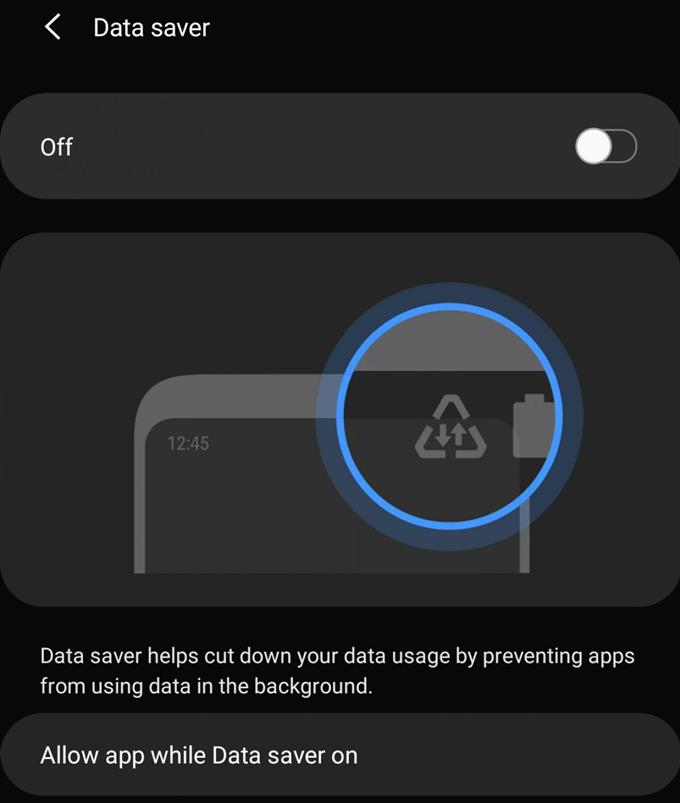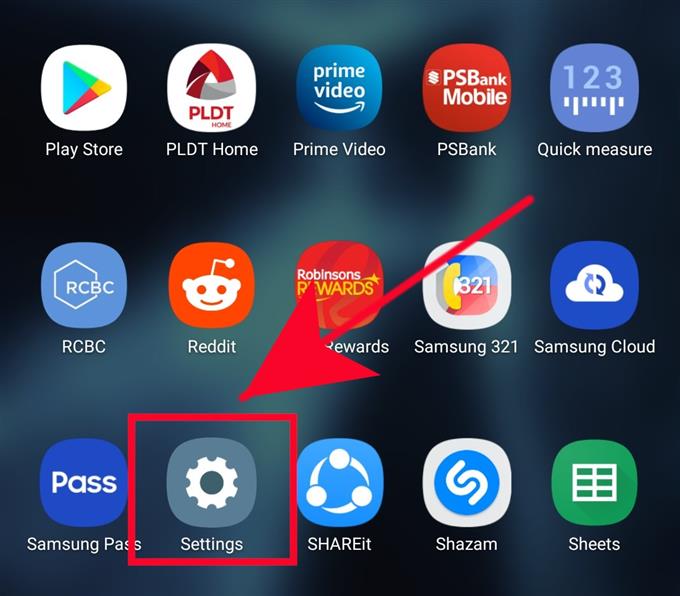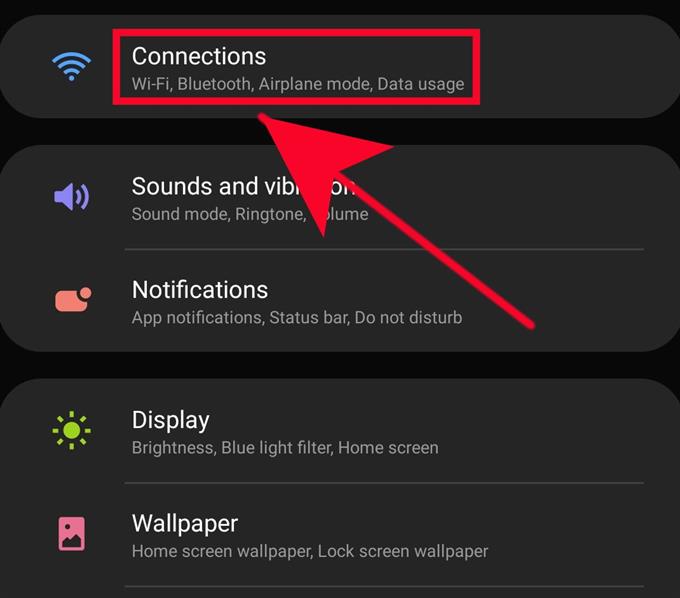Algunos usuarios de Samsung Galaxy informan que no reciben notificaciones. Si su teléfono o tableta Samsung tiene problemas con las notificaciones, una de las razones por las que debe verificar es la función de ahorro de datos.
Si el protector de datos está activado, puede reducir significativamente el consumo de datos si depende principalmente de datos móviles o celulares para la conexión a Internet. Sin embargo, también puede significar que es posible que no reciba notificaciones de la aplicación a tiempo o en absoluto. Es posible que algunas aplicaciones no se carguen correctamente o parezcan funcionar normalmente. Por ejemplo, sus correos electrónicos aún pueden descargarse, pero no pueden descargar fotos o imágenes sin tocarlas. Como su nombre lo indica, esta función le permite guardar datos pero a expensas de la conveniencia.
Lo bueno del protector de datos es que aún puede seguir usando su dispositivo normalmente, pero ninguna de sus aplicaciones usará ningún dato sin su permiso.
Uso de la función de ahorro de datos en Samsung
Tiempo necesario: 1 minuto.
Activar la función de ahorro de datos es fácil. Solo sigue los pasos a continuación.
- Abra la aplicación de configuración.
Puedes encontrar el Configuraciones aplicación en el Pantalla de inicio o Bandeja de aplicaciones
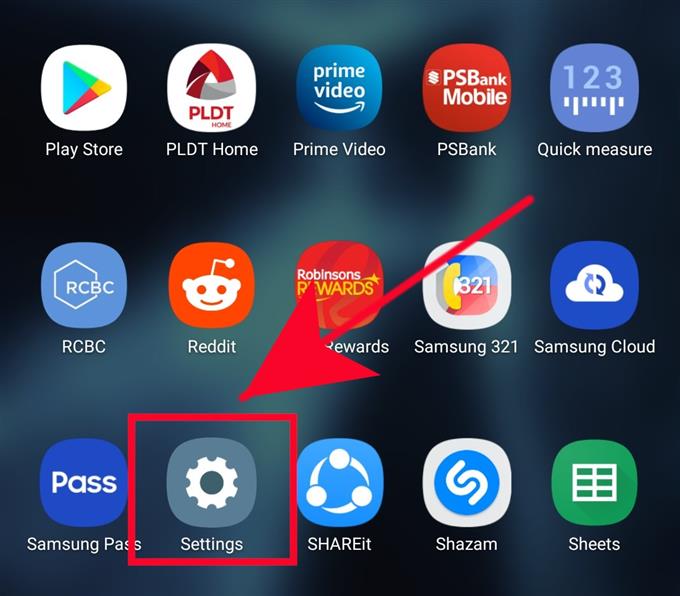
- Tap Connections.
Seleccione Conexiones.

- Toque Uso de datos.
Seleccione Uso de datos.

- Toque Protector de datos.
Seleccione Ahorrador de datos.

- Verificar protector de datos.
Debería considerar desactivar el protector de datos si tiene problemas para recibir notificaciones. Simplemente mueva el control deslizante hacia la izquierda para desactivar el protector de datos.

Cómo permitir excepciones para la función de ahorro de datos
Puede seleccionar algunas aplicaciones para continuar usando datos sin restricciones, incluso si la función de ahorro de datos está habilitada. Esto significa que puede nominar aplicaciones importantes de las que no puede perderse las notificaciones o alertas mientras bloquea el resto de sus aplicaciones para que no consuman datos.
Así es como se hace:
- Abierto Configuraciones aplicación.
- Grifo Conexiones.
- Grifo Uso de datos.
- Grifo Ahorrador de datos.
- Grifo Permitir aplicación mientras el protector de datos está activado.
- Para habilitar la excepción, mueva el control deslizante a la derecha de la aplicación.
Lecturas sugeridas:
- Cómo poner una aplicación para dormir en Samsung
- Cómo usar No molestar en el dispositivo Android 10
- Cómo reparar MMS no enviará un problema en Samsung (Android 10)
- Cómo arreglar Instagram se ha detenido en Samsung (Android 10)